So installieren und konfigurieren Sie NodeJS
So installieren und konfigurieren Sie nodejs: 1. Laden Sie die dem System entsprechende Node.js-Version herunter. 2. Wählen Sie das zu installierende Installationsverzeichnis. 4. Installieren Sie ein Modul zum Testen.
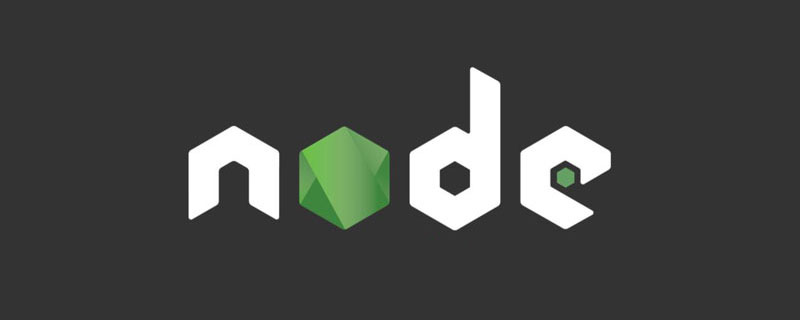
Die Betriebsumgebung dieses Artikels: Windows 10-System, NodeJS v6.9.2LTS-Version, DELL G3-Computer
Wie installiere und konfiguriere ich NodeJS?
Node.js-Installation und Umgebungskonfiguration für Windows
1. Lokales System: Windows 10 Pro (64-Bit)
2. Node.js: v6.9.2LTS (64-Bit). )
2. Schritte zur Installation von Node.js
1. Laden Sie die Ihrem System entsprechende Node.js-Version herunter: https://nodejs.org/en/download/
2. Wählen Sie das Installationsverzeichnis für die Installation aus3. Umgebungskonfiguration
4. Test
3. Frühe Vorbereitung
1. Einführung in Node.js
Einfach ausgedrückt ist Node.js JavaScript, das auf dem Server ausgeführt wird. Node.js ist eine JavaScript-Laufzeitumgebung, die auf der Chrome V8-Engine basiert. Node.js verwendet ein ereignisgesteuertes, nicht blockierendes I/O-Modell, was es leichtgewichtig und effizient macht. Der Paketmanager npm von Node.js ist das weltweit größte Open-Source-Bibliotheks-Ökosystem.2. Node.js herunterladen
Öffnen Sie den offiziellen Website-Download-Link: https://nodejs.org/en/download/ Was ich hier heruntergeladen habe, ist node-v6.9.2-x64.msi, wie unten gezeigt:

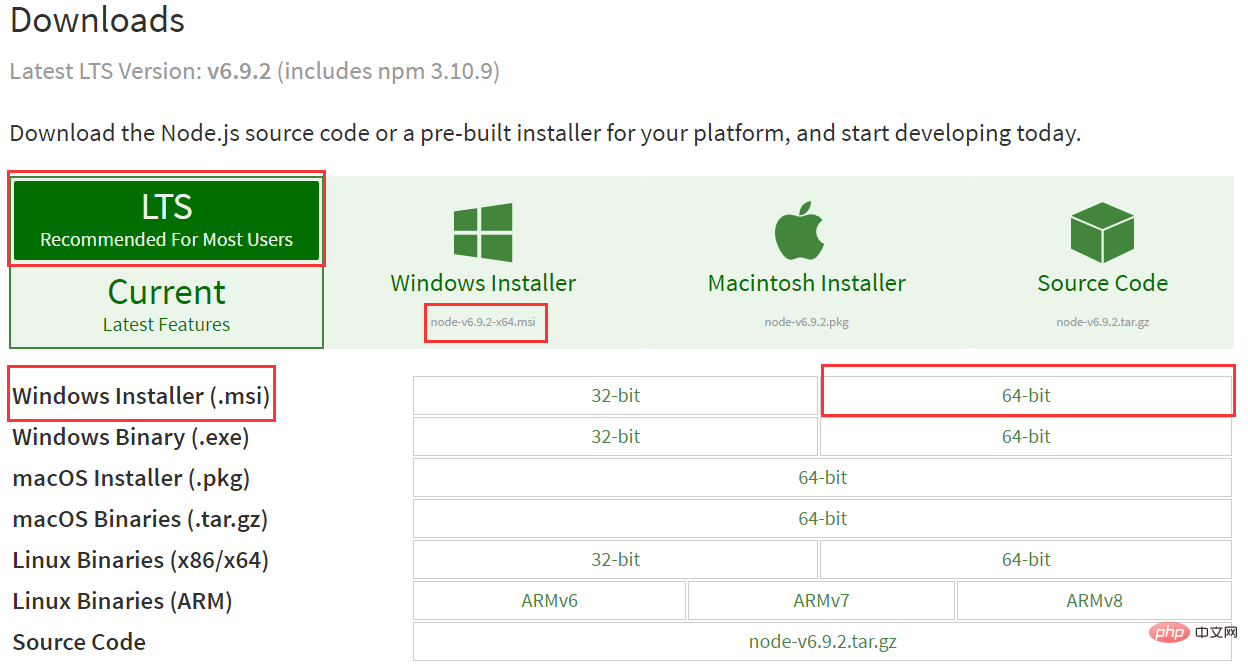 IV, Starten Sie die Installation
IV, Starten Sie die Installation
1. Doppelklicken Sie nach Abschluss des Downloads auf „node-v6.9.2-x64.msi“, um mit der Installation von Node.js zu beginnen [Empfohlenes Lernen: „
node.js-Video-Tutorial
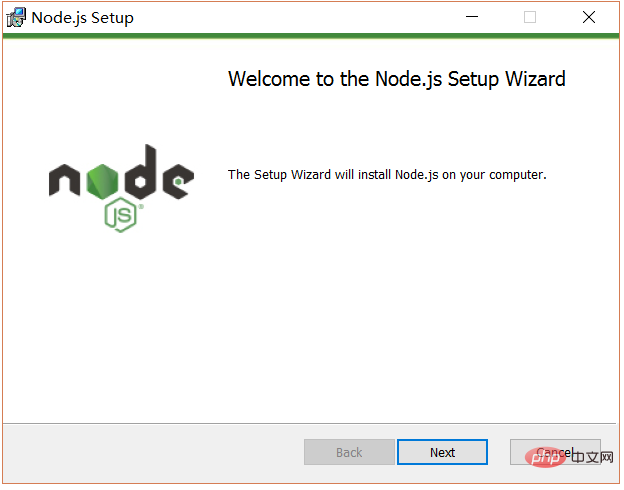 Klicken Sie auf die Schaltfläche [Weiter]
Klicken Sie auf die Schaltfläche [Weiter]

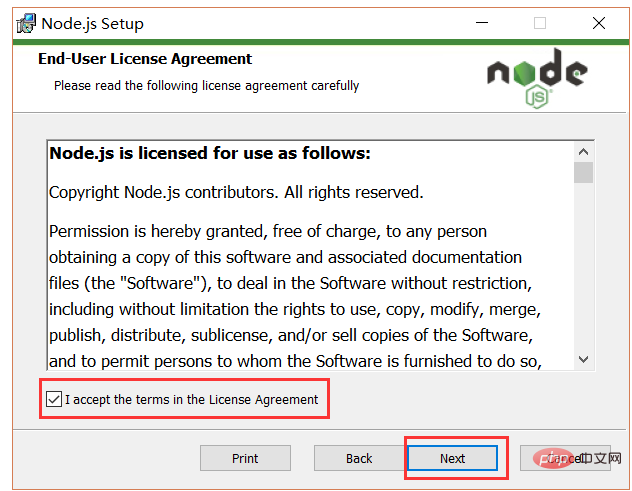 Aktivieren Sie das Kontrollkästchen und klicken Sie auf die Schaltfläche [Weiter]
Aktivieren Sie das Kontrollkästchen und klicken Sie auf die Schaltfläche [Weiter]
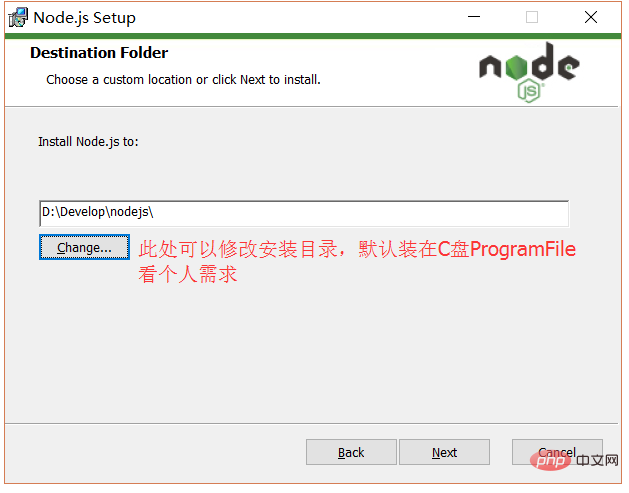 Klicken Sie nach dem Ändern des Verzeichnisses auf die Schaltfläche [Weiter]
Klicken Sie nach dem Ändern des Verzeichnisses auf die Schaltfläche [Weiter]

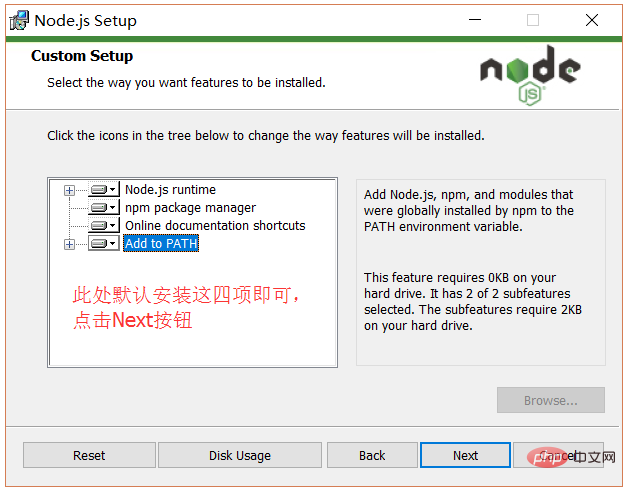
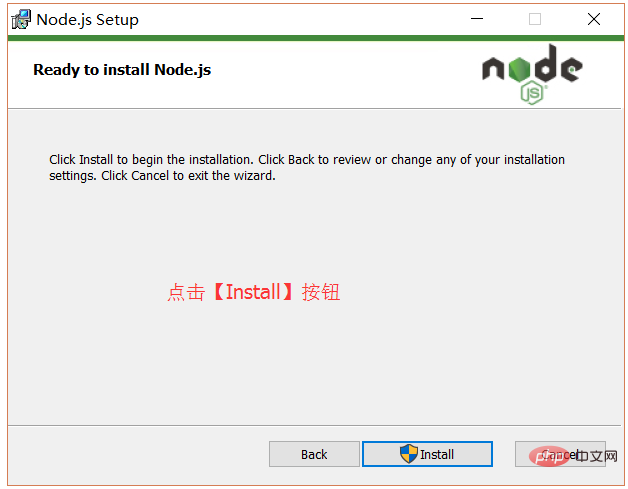 Klicken Sie nach der Installation auf die Schaltfläche [Fertig stellen], um die Installation abzuschließen.
Klicken Sie nach der Installation auf die Schaltfläche [Fertig stellen], um die Installation abzuschließen.
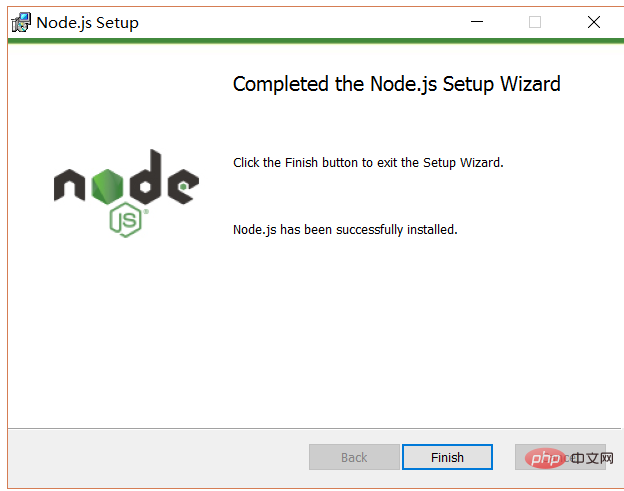 Jetzt ist Node.js erfolgreich installiert. Anschließend können Sie die Umgebung konfigurieren +R] auf der Tastatur und geben Sie cmd ein, drücken Sie dann die Eingabetaste und öffnen Sie das cmd-Fenster
Jetzt ist Node.js erfolgreich installiert. Anschließend können Sie die Umgebung konfigurieren +R] auf der Tastatur und geben Sie cmd ein, drücken Sie dann die Eingabetaste und öffnen Sie das cmd-Fenster

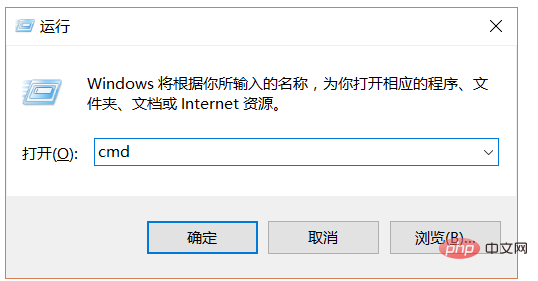
Das Verzeichnis nach der Installation ist wie folgt: 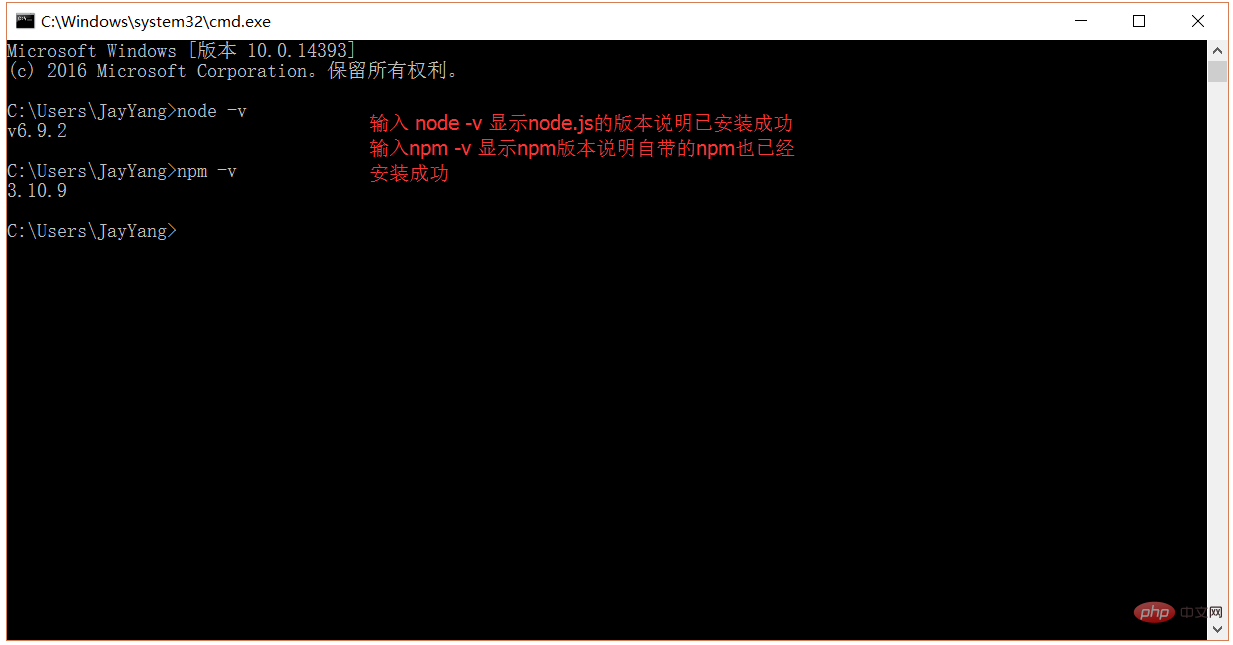
Erklärung hier: Die neue Version von Node.js verfügt über ein eigenes npm, das bei der Installation von Node.js installiert wird. Die Rolle von npm besteht darin, die Pakete zu verwalten, von denen Node.js abhängt, und kann auch so verstanden werden Wird zum Installieren/Deinstallieren von Node verwendet. 5. Umgebungskonfiguration
Beschreibung: Die Umgebungskonfiguration konfiguriert hier hauptsächlich den Pfad, in dem sich das von npm installierte globale Modul befindet, und den Pfad des Caches Der Grund, warum es konfiguriert werden muss, liegt darin, dass es in Zukunft dem folgenden ähnelt: Bei Verwendung der Installationsanweisung von npm install express [-g] (der folgende optionale Parameter -g, g stellt die globale Installation dar) wird das installierte Modul verwendet im Pfad [C:Benutzer Benutzername AppDataRoamingnpm] installiert werden und den Speicherplatz auf Laufwerk C belegen.
Zum Beispiel: Ich möchte den Pfad des vollständigen Moduls und den Cache-Pfad in den Ordner einfügen, in dem ich node.js installiert habe, und dann zwei Ordner [node_global] und [node_cache] unter dem Ordner [D:Developnodejs] erstellen, den ich installiert habe. Wie unten gezeigt:
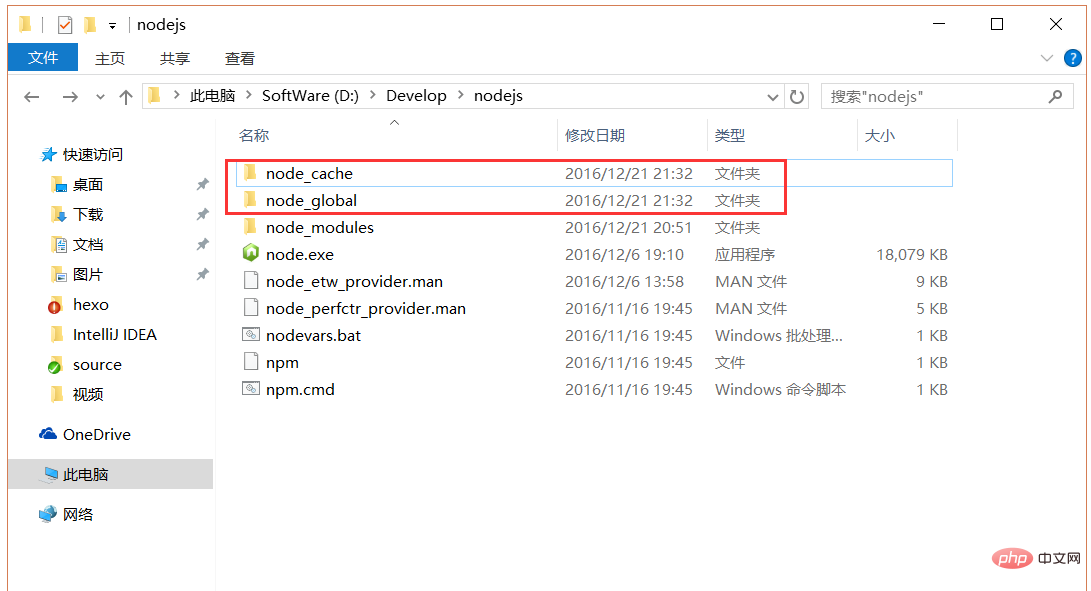 Nachdem Sie zwei leere Ordner erstellt haben, öffnen Sie das cmd-Befehlsfenster und geben Sie
Nachdem Sie zwei leere Ordner erstellt haben, öffnen Sie das cmd-Befehlsfenster und geben Sie
npm config set prefix "D:\Develop\nodejs\node_global" npm config set cache "D:\Develop\nodejs\node_cache"

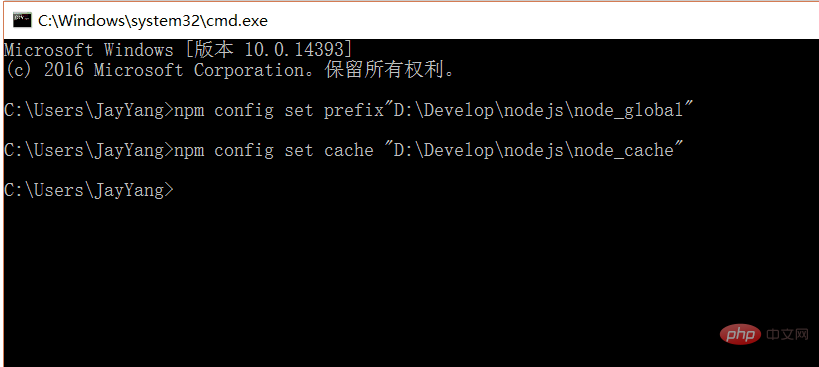 ein. Legen Sie als Nächstes die Umgebungsvariablen fest, schließen Sie das cmd-Fenster, klicken Sie mit der rechten Maustaste auf „Arbeitsplatz“ „Eigenschaften“ – „Erweiterte Systemeinstellungen“ – „Erweitert“ – „Umgebungsvariablen“
ein. Legen Sie als Nächstes die Umgebungsvariablen fest, schließen Sie das cmd-Fenster, klicken Sie mit der rechten Maustaste auf „Arbeitsplatz“ „Eigenschaften“ – „Erweiterte Systemeinstellungen“ – „Erweitert“ – „Umgebungsvariablen“

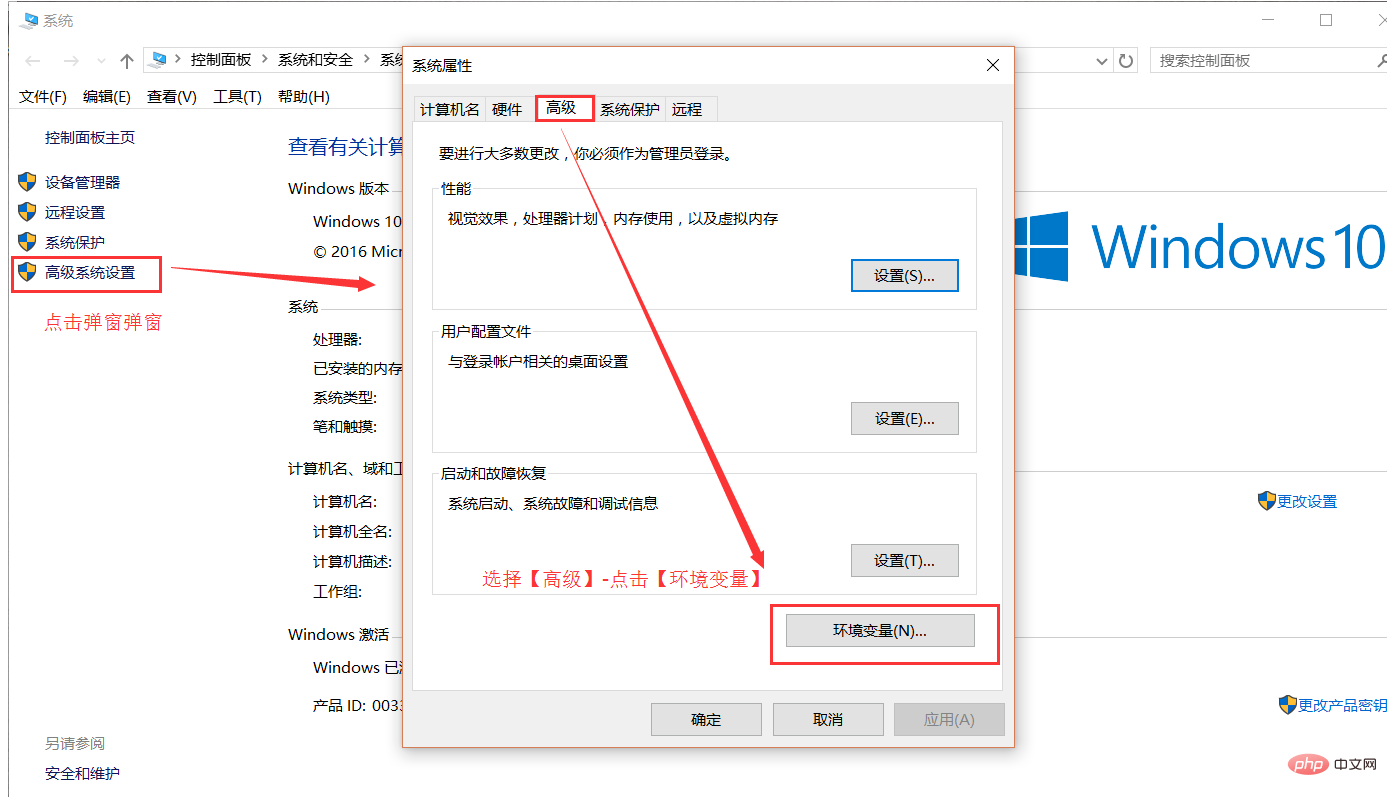 Geben Sie das Dialogfeld für Umgebungsvariablen ein, erstellen Sie unter [Systemvariablen] einen neuen [NODE_PATH] und geben Sie [D:Developnodejsnode_globalnode_modules] ein. und ändern Sie [Benutzer ändern die [Pfad] unter Variablen in [d: DevelopNodeJSnode_Global]
Geben Sie das Dialogfeld für Umgebungsvariablen ein, erstellen Sie unter [Systemvariablen] einen neuen [NODE_PATH] und geben Sie [D:Developnodejsnode_globalnode_modules] ein. und ändern Sie [Benutzer ändern die [Pfad] unter Variablen in [d: DevelopNodeJSnode_Global]

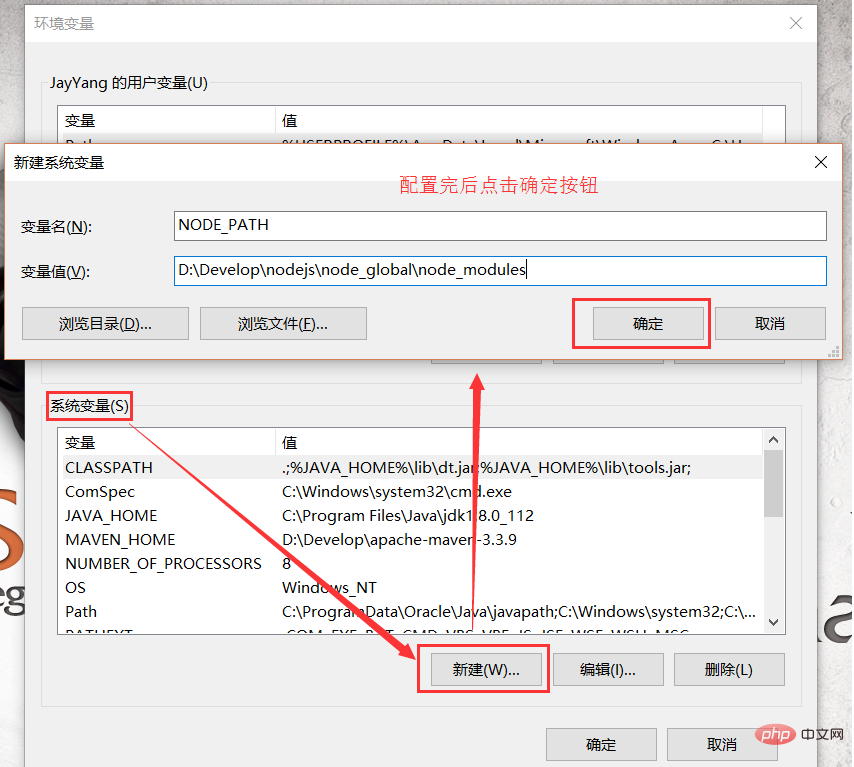

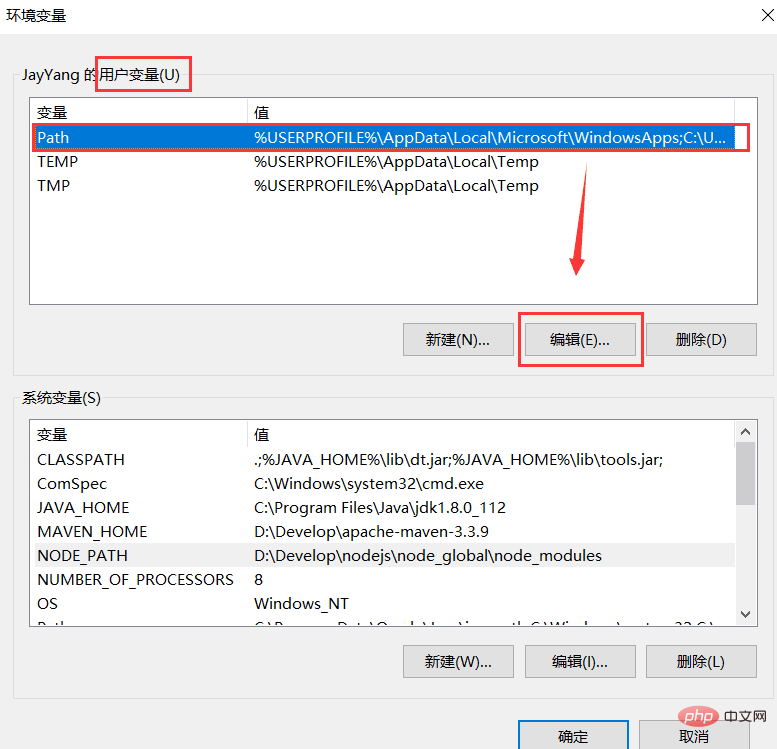

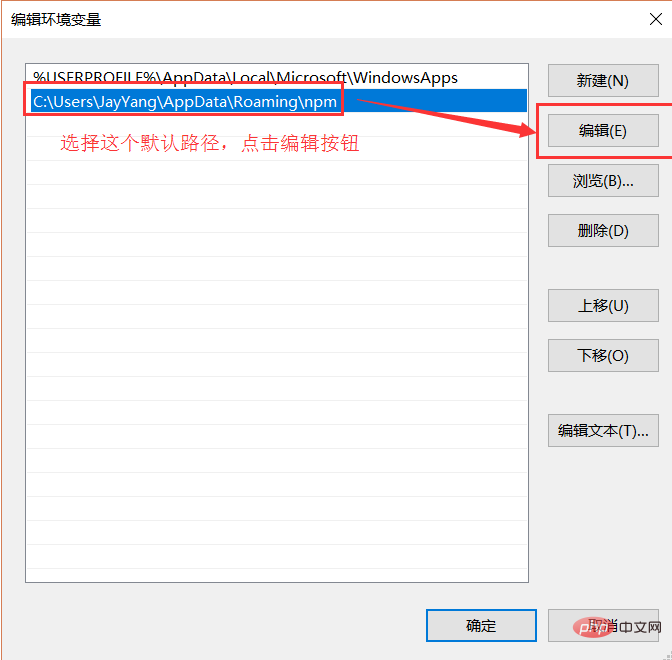
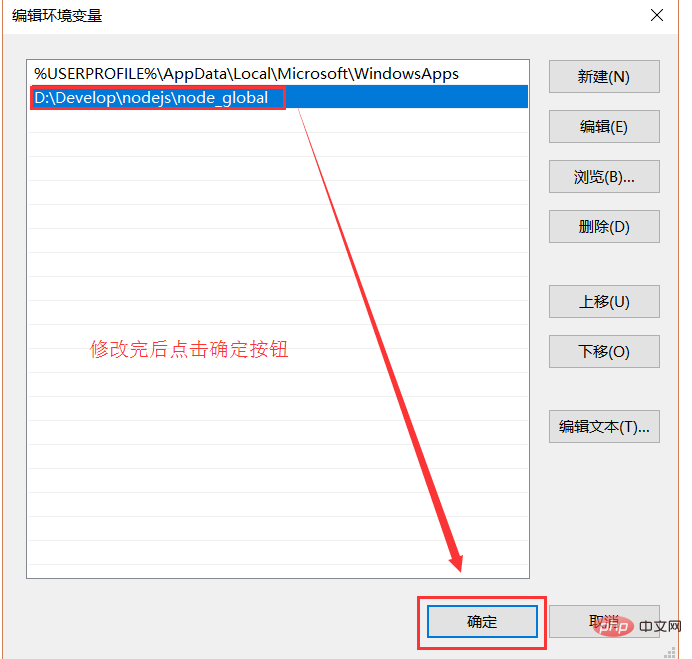 6. Test
6. Test
Nach Abschluss der Konfiguration ein Modul zum Testen installieren , und wir installieren die neuesten. Für häufig verwendete Express-Module öffnen Sie das cmd-Fenster und geben Sie den folgenden Befehl ein, um das Modul global zu installieren:
npm install express -g # -g是全局安装的意思
Das obige ist der detaillierte Inhalt vonSo installieren und konfigurieren Sie NodeJS. Für weitere Informationen folgen Sie bitte anderen verwandten Artikeln auf der PHP chinesischen Website!

Heiße KI -Werkzeuge

Undresser.AI Undress
KI-gestützte App zum Erstellen realistischer Aktfotos

AI Clothes Remover
Online-KI-Tool zum Entfernen von Kleidung aus Fotos.

Undress AI Tool
Ausziehbilder kostenlos

Clothoff.io
KI-Kleiderentferner

AI Hentai Generator
Erstellen Sie kostenlos Ai Hentai.

Heißer Artikel

Heiße Werkzeuge

Notepad++7.3.1
Einfach zu bedienender und kostenloser Code-Editor

SublimeText3 chinesische Version
Chinesische Version, sehr einfach zu bedienen

Senden Sie Studio 13.0.1
Leistungsstarke integrierte PHP-Entwicklungsumgebung

Dreamweaver CS6
Visuelle Webentwicklungstools

SublimeText3 Mac-Version
Codebearbeitungssoftware auf Gottesniveau (SublimeText3)

Heiße Themen
 1377
1377
 52
52
 Der Unterschied zwischen NodeJS und VueJS
Apr 21, 2024 am 04:17 AM
Der Unterschied zwischen NodeJS und VueJS
Apr 21, 2024 am 04:17 AM
Node.js ist eine serverseitige JavaScript-Laufzeitumgebung, während Vue.js ein clientseitiges JavaScript-Framework zum Erstellen interaktiver Benutzeroberflächen ist. Node.js wird für die serverseitige Entwicklung verwendet, beispielsweise für die Entwicklung von Back-End-Service-APIs und die Datenverarbeitung, während Vue.js für die clientseitige Entwicklung verwendet wird, beispielsweise für Single-Page-Anwendungen und reaktionsfähige Benutzeroberflächen.
 Ist NodeJS ein Backend-Framework?
Apr 21, 2024 am 05:09 AM
Ist NodeJS ein Backend-Framework?
Apr 21, 2024 am 05:09 AM
Node.js kann als Backend-Framework verwendet werden, da es Funktionen wie hohe Leistung, Skalierbarkeit, plattformübergreifende Unterstützung, ein umfangreiches Ökosystem und einfache Entwicklung bietet.
 So verbinden Sie NodeJS mit der MySQL-Datenbank
Apr 21, 2024 am 06:13 AM
So verbinden Sie NodeJS mit der MySQL-Datenbank
Apr 21, 2024 am 06:13 AM
Um eine Verbindung zu einer MySQL-Datenbank herzustellen, müssen Sie die folgenden Schritte ausführen: Installieren Sie den MySQL2-Treiber. Verwenden Sie mysql2.createConnection(), um ein Verbindungsobjekt zu erstellen, das die Hostadresse, den Port, den Benutzernamen, das Passwort und den Datenbanknamen enthält. Verwenden Sie „connection.query()“, um Abfragen durchzuführen. Verwenden Sie abschließend Connection.end(), um die Verbindung zu beenden.
 Was sind die globalen Variablen in NodeJS?
Apr 21, 2024 am 04:54 AM
Was sind die globalen Variablen in NodeJS?
Apr 21, 2024 am 04:54 AM
Die folgenden globalen Variablen sind in Node.js vorhanden: Globales Objekt: global Kernmodul: Prozess, Konsole, erforderlich Laufzeitumgebungsvariablen: __dirname, __filename, __line, __column Konstanten: undefiniert, null, NaN, Infinity, -Infinity
 Gibt es einen großen Unterschied zwischen NodeJS und Java?
Apr 21, 2024 am 06:12 AM
Gibt es einen großen Unterschied zwischen NodeJS und Java?
Apr 21, 2024 am 06:12 AM
Die Hauptunterschiede zwischen Node.js und Java sind Design und Funktionen: Ereignisgesteuert vs. Thread-gesteuert: Node.js ist ereignisgesteuert und Java ist Thread-gesteuert. Single-Threaded vs. Multi-Threaded: Node.js verwendet eine Single-Threaded-Ereignisschleife und Java verwendet eine Multithread-Architektur. Laufzeitumgebung: Node.js läuft auf der V8-JavaScript-Engine, während Java auf der JVM läuft. Syntax: Node.js verwendet JavaScript-Syntax, während Java Java-Syntax verwendet. Zweck: Node.js eignet sich für I/O-intensive Aufgaben, während Java für große Unternehmensanwendungen geeignet ist.
 Was ist der Unterschied zwischen den Dateien npm und npm.cmd im Installationsverzeichnis von nodejs?
Apr 21, 2024 am 05:18 AM
Was ist der Unterschied zwischen den Dateien npm und npm.cmd im Installationsverzeichnis von nodejs?
Apr 21, 2024 am 05:18 AM
Es gibt zwei npm-bezogene Dateien im Node.js-Installationsverzeichnis: npm und npm.cmd. Die Unterschiede sind wie folgt: unterschiedliche Erweiterungen: npm ist eine ausführbare Datei und npm.cmd ist eine Befehlsfensterverknüpfung. Windows-Benutzer: npm.cmd kann über die Eingabeaufforderung verwendet werden, npm kann nur über die Befehlszeile ausgeführt werden. Kompatibilität: npm.cmd ist spezifisch für Windows-Systeme, npm ist plattformübergreifend verfügbar. Nutzungsempfehlungen: Windows-Benutzer verwenden npm.cmd, andere Betriebssysteme verwenden npm.
 Ist NodeJS eine Back-End-Entwicklungssprache?
Apr 21, 2024 am 05:09 AM
Ist NodeJS eine Back-End-Entwicklungssprache?
Apr 21, 2024 am 05:09 AM
Ja, Node.js ist eine Backend-Entwicklungssprache. Es wird für die Back-End-Entwicklung verwendet, einschließlich der Handhabung serverseitiger Geschäftslogik, der Verwaltung von Datenbankverbindungen und der Bereitstellung von APIs.
 So stellen Sie das NodeJS-Projekt auf dem Server bereit
Apr 21, 2024 am 04:40 AM
So stellen Sie das NodeJS-Projekt auf dem Server bereit
Apr 21, 2024 am 04:40 AM
Serverbereitstellungsschritte für ein Node.js-Projekt: Bereiten Sie die Bereitstellungsumgebung vor: Erhalten Sie Serverzugriff, installieren Sie Node.js, richten Sie ein Git-Repository ein. Erstellen Sie die Anwendung: Verwenden Sie npm run build, um bereitstellbaren Code und Abhängigkeiten zu generieren. Code auf den Server hochladen: über Git oder File Transfer Protocol. Abhängigkeiten installieren: Stellen Sie eine SSH-Verbindung zum Server her und installieren Sie Anwendungsabhängigkeiten mit npm install. Starten Sie die Anwendung: Verwenden Sie einen Befehl wie node index.js, um die Anwendung zu starten, oder verwenden Sie einen Prozessmanager wie pm2. Konfigurieren Sie einen Reverse-Proxy (optional): Verwenden Sie einen Reverse-Proxy wie Nginx oder Apache, um den Datenverkehr an Ihre Anwendung weiterzuleiten




